Aktualisiert July 2025 : Beenden Sie diese Fehlermeldungen und beschleunigen Sie Ihr Computersystem mit unserem Optimierungstool. Laden Sie es über diesen Link hier herunter.
- Laden Sie das Reparaturprogramm hier herunter und installieren Sie es.
- Lassen Sie es Ihren Computer scannen.
- Das Tool wird dann Ihren Computer reparieren.
Die meisten Windows-Benutzer sind mit den Automated Troubleshooting Services von Microsoft und deren Fix It’s vertraut. Sie sind wirklich eine praktische Möglichkeit, Probleme zu beheben, mit denen Sie auf Ihrem Windows-Computer konfrontiert sein könnten. Wenn Sie Probleme bei der Verwendung Ihres USB-Geräts mit Ihrem Windows-Computer haben – vielleicht beim Auswerfen des Geräts, sollten Sie Windows USB Troubleshooter verwenden und sehen, ob es hilft, Ihr Problem zu beheben.
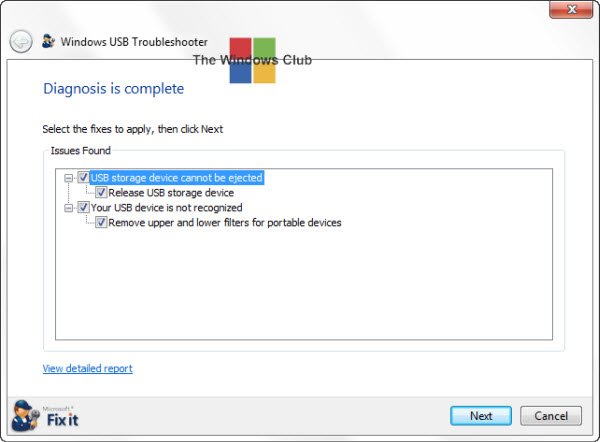
Windows USB Fehlerbehebung
Wir empfehlen die Verwendung dieses Tools bei verschiedenen PC-Problemen.
Dieses Tool behebt häufige Computerfehler, schützt Sie vor Dateiverlust, Malware, Hardwareausfällen und optimiert Ihren PC für maximale Leistung. Beheben Sie PC-Probleme schnell und verhindern Sie, dass andere mit dieser Software arbeiten:
- Download dieses PC-Reparatur-Tool .
- Klicken Sie auf Scan starten, um Windows-Probleme zu finden, die PC-Probleme verursachen könnten.
- Klicken Sie auf Alle reparieren, um alle Probleme zu beheben.
Vielleicht möchten Sie herausfinden, ob Sie die neuesten Treiber für die USB-Geräte installiert haben. Die Fehlerbehebung bei der Ausführung der Hardware- und Geräteproblematik kann auch eine Option sein, die Sie in Betracht ziehen sollten. Wenn bei dir nichts funktioniert, kann dir dieser neue Windows USB Troubleshooter von Microsoft vielleicht helfen.
Dieses Fix It Tool diagnostiziert und behebt Windows USB Probleme automatisch. Einige Beispiele für USB’s wären Thumb-Laufwerke, USB-Festplatten, Stift-Laufwerke, USB-Drucker, etc.
Windows USB Troubleshooter behebt USB-Audio-, Speicher- und Druckgeräte, die nicht über das Dialogfeld Hardware sicher entfernen auswerfen. Dadurch wird das USB-Speichergerät freigegeben. Wenn Ihr USB-Gerät nicht erkannt wird, entfernt es außerdem den oberen und unteren Filter für tragbare Geräte. Es wird auch überprüft, ob Windows Updates so konfiguriert sind, dass sie niemals Treiber aktualisieren – nur um zu bestätigen, dass Sie keine veralteten Treiber verwenden.
Besuchen Sie Microsoft, um das Tool herunterzuladen und auszuführen. Sobald Sie den Windows USB Troubleshooter ausgeführt haben, wird er Ihr System nach potenziellen Problembereichen durchsuchen und Ihnen dann einen detaillierten Bericht präsentieren. Sie können wählen, ob Sie es automatisch alles für sich beheben lassen möchten, oder Sie können wählen und entscheiden, welche der präsentierten Probleme Sie mit dem Tool beheben möchten.
Sehen Sie sich diesen Beitrag an, wenn Sie den USB-Controller in einem ausgefallenen Zustand oder als nicht aktuell installierte Nachricht erhalten.
Diese Beiträge können Sie auch interessieren:
- USB-Gerät wird unter Windows nicht erkannt
- Der PC schaltet sich aus, wenn der USB-Anschluss angeschlossen ist
- USB 3.0 Externe Festplatte wird unter Windows nicht erkannt
- USB-Geräte, die unter Windows nicht funktionieren.
.
EMPFOHLEN: Klicken Sie hier, um Windows-Fehler zu beheben und die Systemleistung zu optimieren
